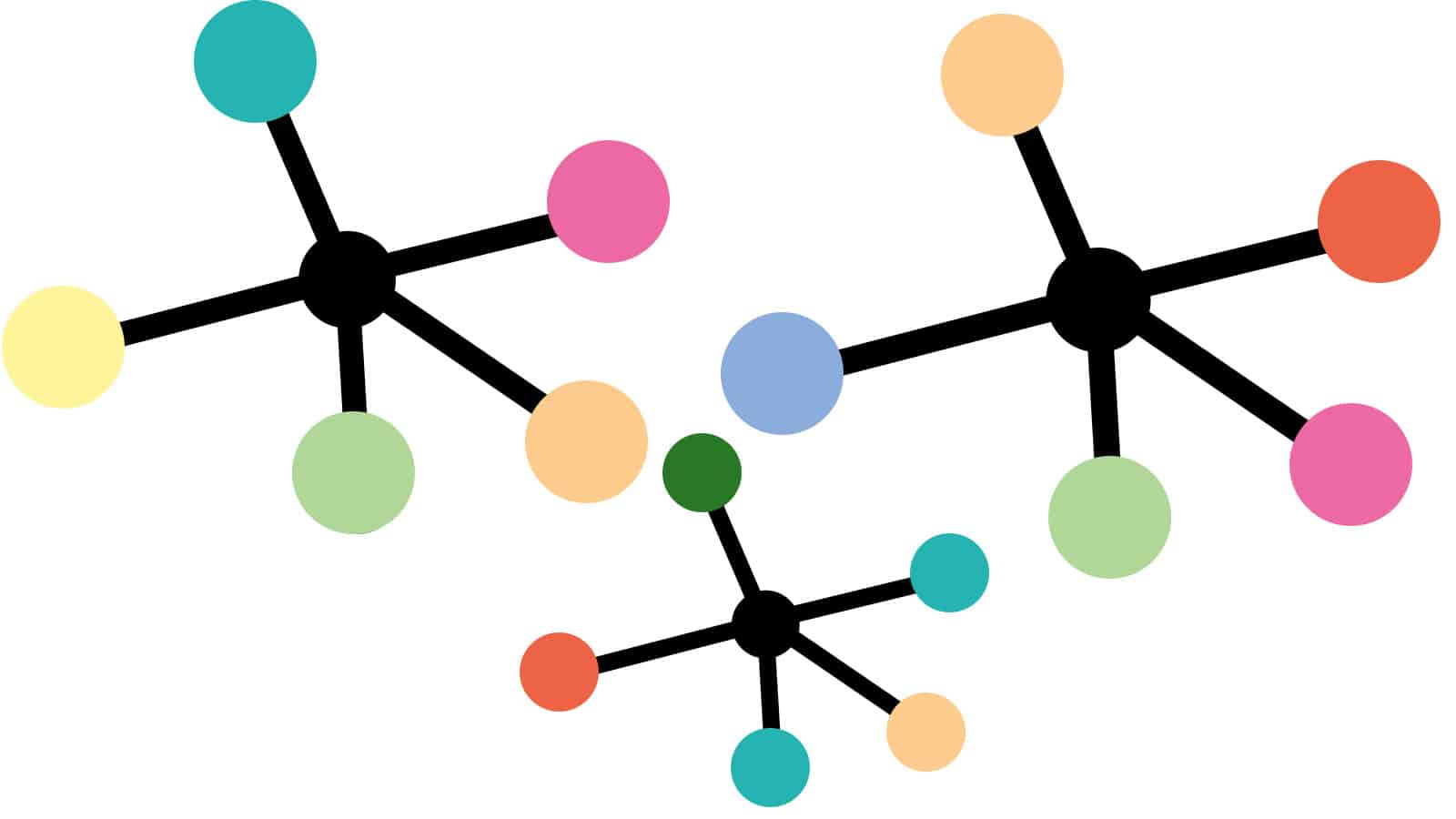Att skapa en grupp i Camtasia innebär att du slår ihop olika typer av objekt till ett enda spår. Fördelen med en grupp är att det blir bättra organiserat på tidslinjen, du kan flytta en hel grupp dit den ska vara och du kan göra inställningar för alla objekten i gruppen samtidigt.
Skapa en grupp
- Håll nere Shift-tangenten och klicka på de objekten du vill gruppera.
- Håll nere Control och klicka på markeringen (Mac) eller högerklicka (PC) och välj Group. Du kan även använda kortkommando Cmd + G (Mac) eller Ctrl + G (PC).
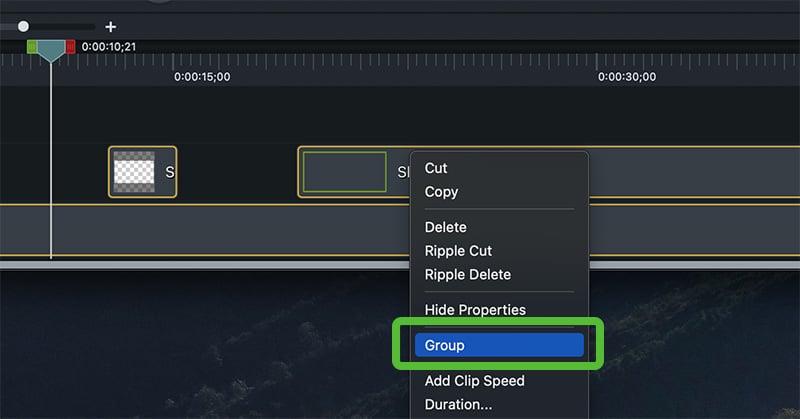
Öppna eller stäng en grupp
- Klicka på plustecknet på gruppen på tidslinjen för att öppna upp gruppen.
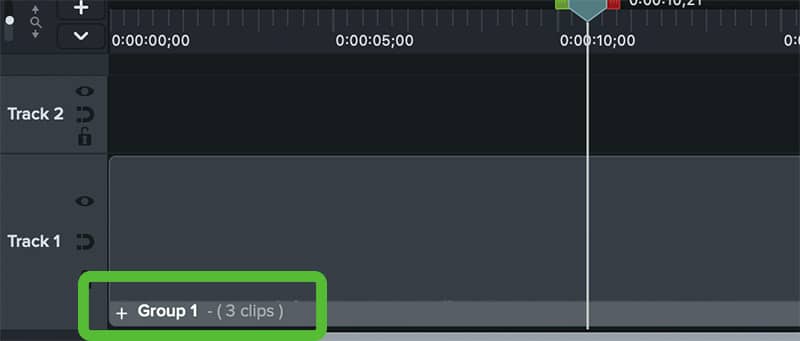
- Gruppen öppnas på en ny flik, bredvid din huvud-tidslinje. Klicka på gruppen för att se allt innehåll i gruppen och för att göra redigeringar. Klicka på krysset på fliken för att stänga gruppen.
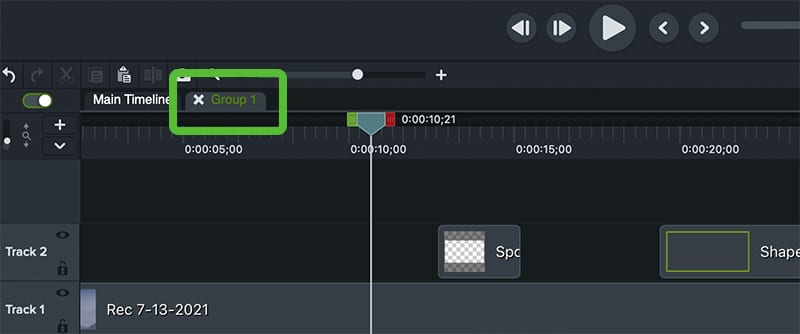
Lägga till eller ta bort ett objekt från en grupp
- Klipp ut objektet från din huvud-tidslinje genom att hålla nere Control och klicka (Mac) eller högerklicka (PC) på objektet och välj Cut.
- Öppna upp gruppen där du vill ha ditt objekt, och klistra in ditt objekt.
På Mac: Klicka på plustecknet till vänster, Add a track, håll nere Control och klicka på det tomma spåret och välj Paste Media At Playhead.
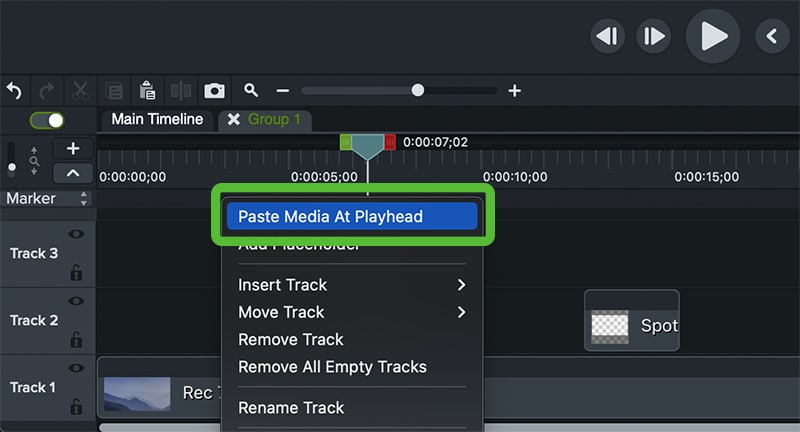
På PC: Högerklicka på en tom yta i tidslinjen och välj Paste.
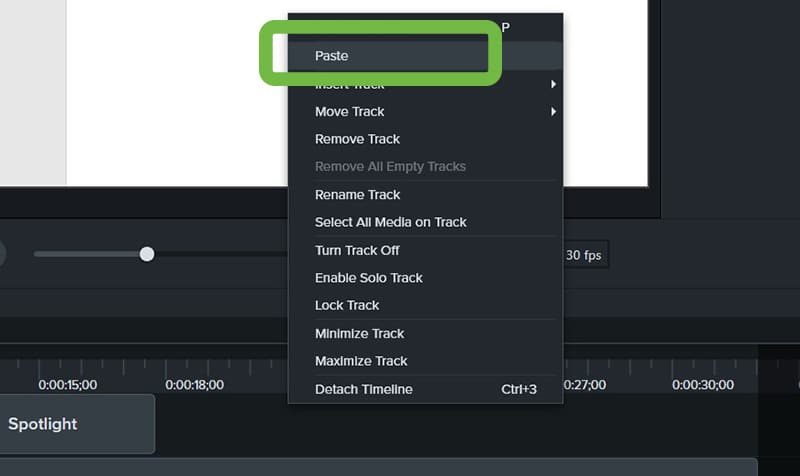
- Vill du ta bort ett objekt gör du det omvända. Klipper ut objektet från gruppen, går till din huvud-tidslinje och klistrar in objektet där. Vill du ta bort ett objekt helt kan du använda Delete-knappen.